
Pasti kalian sering melakukan mengedit foto untuk kebutuhan Instagram kalian bukan? Foto dengan mula-mula yang biasa saja jika kalian edit dengan benar pasti akan berubah menjadi kece.
Banyak aplikasi yang diandalkan oleh para selebgram. Salah satu contoh adalah aplikasi edit foto yaitu Adobe Lightroom yang akhir-akhir ini sempat viral. Namun Adobe Lightroom tidak hanya bisa di PC saja loh, namun di HP juga bisa.
Aplikasi Adobe Lightroom ini memiliki fitur yang sangat lengkap dibandingkan aplikasi edit foto pada umumnya yang mengandalkan filter saja.
Setelah kalian mendownload Adobe Lightroom pasti kalian sangat bingung bukan? Kali ini, saya akan membiarkan 5 tips Mengedit foto menggunakan Adobe Lightroom.
1. Download aplikasi Adobe Lightroom
Yang pertama adalah mendownload aplikasinya dulu ya guys. Aplikasi Adobe Lightroom ini tersedia di playstore. Untuk kalian jangan berkecil hati dulu ya, Adobe Lightroom juga tersedia diappstore bagi kalian yang menggunakan Apple.
Setelah kalian menginstall aplikasinya, lalu kalian buka aplikasi tersebut.
2. Login dengan akun kalian
Jika kalian sudah mendownload aplikasi tersebut dan menjalani aplikasinya jangan lupa kalian login atau membuat Akun Adobe Lightroom. Pastikan kalian memasukkan email beserta dengan sandi kamu sebelum menekan tombol login. Selain login menggunakan Adobe Lightroom, kalian juga bisa menggunakan akun Google atau akun Facebook kalian.
3. Membuat create album
Setelah kalian selesai login, pilih New item. New item ini berfungsi untuk menambahkan foto pada album baru tersebut.
Pilihlah Create New Album dan beri nama album sesuai dengan keinginan kalian.
Klik ikon tambah (plus) dan pilih device mu untuk menambah foto dari memory internal ponselmu.

4. Mengedit dengan Lightroom

Jika kalian sudah menambah foto kalian pada album, kalian sudah bisa memulai mengedit foto kalian dengan Adobe Lightroom.
Bagi orang-orang awam pasti kalian bingung dengan dihadapkan dengan berbagai ikon seperti cahaya, warna, efek, detail, optik, geometri, preset, dan lain-lainnya.
Untuk mendapatkan warna yang sesuai dengan fotomu, kalian bisa mengedit menggunakan Hue, Saturation, dan Luminance.
Sedangkan untuk mendapatkan foto yang cerah dan fresh, kalian bisa menggunakan Exposure, Contrast, Highlights, dan Shadows.
Kalian juga bisa menggunakan preset atau filter untuk fotomu sendiri dan menyimpannya ke dalam aplikasi. Preset tersebut ada yang bawaan dari aplikasi dan jika kalian ingin menambah preset kalian bisa membeli preset-preset tersebut.
5. Menyimpan foto
Selesai mengedit, kalian bisa menyimpan fotomu kedalam handphone kalian. Untuk menyimpan foto, kalian cuman perlu menekan ikon tiga titik yang terletak dikanan atas.
Lalu pilih simpan keperangkat atau save to Device.
Setelah menekan simpan keperangkat tersebut, akan muncul dua pilihan untuk kalian menyimpan gambar yaitu, Kualitas tertinggi yang tersedia dan Batasi hinga 2048 px. Pilih lah salah satu dan tekan OK.
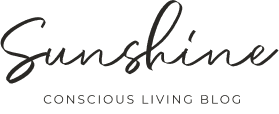













0 Comments: